Scans as Copious Data и Scans as Points – Можно отметить оба окошка. PC-DMIS при этом экспортирует развертки как полные данные и как точки. Если ничего не отмечено, PC-DMIS не экспортирует развертки.
В PC-DMIS можно легко выполнить программу детали как целиком, так и частично. Данная глава описывает полное и частичное выполнение. Также здесь объясняется работа с диалоговым окном ExecutionModeOptionsдля выполнения программ.
Диалоговое окно ExecutionModeOptions можно сворачивать и разворачивать.
Для выполнения всех отмеченных команд программы целиком выберите опцию Execute.
Для выполнения только элемента, на котором установлен курсор, выберите опцию Execute Feature.
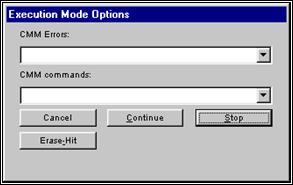
Диалоговое окно Execution Mode Options
PC-DMIS выводит диалоговое окно Execution Mode Options. Если PC-DMIS находится в ручном режиме (mode = MANUAL), поступит запрос сделать необходимые подводы. Если PC-DMIS находится в режиме DCC (mode = DCC), щуп будет перемещаться автоматически на основании параметров, установленных в диалоговом окне.
Для продолжения выполнения ранее отмененной программы, используйте опцию меню ExecuteFrom. Данная команда выполняет перечисленные элементы до конца программы. Данная опция доступна только если в диалоговом окне ExecutionModeOptionsбыла отменена предыдущая команда на выполнение.
Пример: Время выполнения программы вы нажали кнопку Cancelпри измерении геометрического элемента CIR1. Активизируется меню ExecuteFrom и т.о. можно продолжить проверку детали, начиная с CIR1.
Для выполнения программы, начинающейся в месте текущего положения курсора, выберите команду меню Execute From Cursor. Программа будет выполняться с места, где в настоящий момент установлен курсор.
Для выполнения блока команд, выберите команды, которые должны выполняться и затем нажмите команду меню ExecuteBlock. PC-DMIS будет выполнять только выбранный блок команд.
Любое выполнение операций начинается с вывода диалогового окна ExecutionModeOptions (Опции режима выполнения).
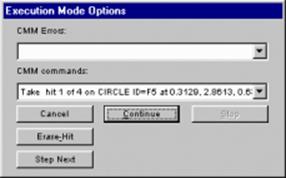
Диалоговое окно Execution Mode Options
PC-DMIS затем выполнит все отмеченные команды текущей программы.
· Если вы находитесь в ручном режиме, PC-DMIS предложит вам выполнить касания.
· Если выбран режим DCC, PC-DMIS автоматически начнет процесс измерения.
Список CMM Errors (ОшибкиКИМ) выводит все ошибки, которые возникали в ходе выполнения программы. Некоторые возможные ошибки: непредусмотренный подвод щупа или неожиданное окончание перемещения. Просмотреть ошибки можно, кликнув на стрелку разворота списка.
Список CMM Commands выводит список всех перемещений и касаний для выбранного геометрического элемента (или элемента, который будет измеряться). Данная информация доступна только если выполнение программы было приостановлено или при ошибке оператора. Выполнение программы можно продолжить, выделив нужный подвод (или перемещение) в списке CMMCommands и нажав кнопку Continue.
Пример: Если команда перемещения в исходное состояние была запрограммирована с неточными значениями X, Y или Z, то при выполнении данного перемещения произойти ошибка перемещения. Для продолжения выполнения команды: Разверните список CMMCommands. Выберите команду, следующую за неправильным перемещением. Нажмите кнопку Continue.
Командная кнопка Continue (Продолжить) позволяет возобновить выполнение программы, приостановленной в связи с ошибкой перемещения КИМ, или кнопкой Stop. PC-DMIS позволяет выбрать определенное положение текущего геометрического элемента, где следует возобновить измерение детали. Местоположение по умолчанию отображается в списке CMMCommands. Для выбора другого места, разверните сворачивающееся меню и выберите нужную строку. PC-DMIS продолжит процесс измерения в указанном месте, если нажата кнопка Continue.
Уважаемый посетитель!
Чтобы распечатать файл, скачайте его (в формате Word).
Ссылка на скачивание - внизу страницы.